
こんにちは、かのあゆです。中国メーカーのCHUWIは低価格ながら高解像度ディスプレイや大容量メモリを搭載するなど、お買い得感の高いAndroidタブレットやノートパソコンを販売しています。近年日本のAmazonでの取り扱いも開始されており、ノートパソコンでは日本語キーボードを搭載したモデルも用意するなど国内展開にも力を入れている印象です。そんなCHUWIが2020年2月に発売した「HeroBook Pro」を今回レビューしたいと思います。
その名の通りウインタブですでに実機レビュー済みの「HeroBook」の上位モデルで、CPU、RAM、ストレージ容量が強化されています。特にRAMは8GB、ストレージには大容量・高速な256GB SSDを搭載するなど3万円前後で購入できるノートとは思えないスペックです。なお、レビュー機は中国の通販サイト「Banggood」にサンプル提供していただきました。Banggoodにはこの場を借りてお礼申し上げます。ありがとうございます。
1.スペック

OSはWindows 10 Homeです。CPUにはIntel Celeron N4000を採用しています。HeroBookではノートパソコンでは採用例が非常に少ないAtom x5-E8000が搭載されていましたが、上位モデルとなるHeroBook Proでは低価格ノートでは標準的なGemini Lake世代のCPUが採用されています。クアッドコアのCeleron N4100を採用してほしかったというのが正直な感想ではありますが、性能自体はAtom x5-E8000よりも高くWEBブラウジングや文章作成などの利用は快適なはずです。
RAMは8GB、ストレージは256GB でこちらもHeroBookのRAM 4GB/ストレージ64GBという構成から大幅にスペックアップしています。特にストレージがeMMCよりも高速なM.2 SSD(SATA接続)に変更されたことによりOSやアプリの立ち上がりでストレスを感じることはありません。
ディスプレイはHeroBookと同じく14.1インチIPS液晶で解像度はFHD(1,980 x 1,080)です。HeroBookにせよHeroBook Proにせよ価格を考えると非常に高解像度・高画質のディスプレイを採用しています。入出力はUSB 3.0ポート x 2、HDMIポートと最小限のものは押さえています。この点に関してもHeroBookを踏襲していますが、贅沢を言えば上位モデルということもあり、モバイルバッテリー経由での充電も行えるUSB-Cポートを追加してほしかったと思います。
筐体サイズは14.1インチと大きめではあるものの、重量が約1.39 kgと軽量になっていることもあり、リュックに入れて毎日持ち出しても苦になることはありません。A4サイズのノートパソコンとしてはモバイルしやすい軽さだと思います。
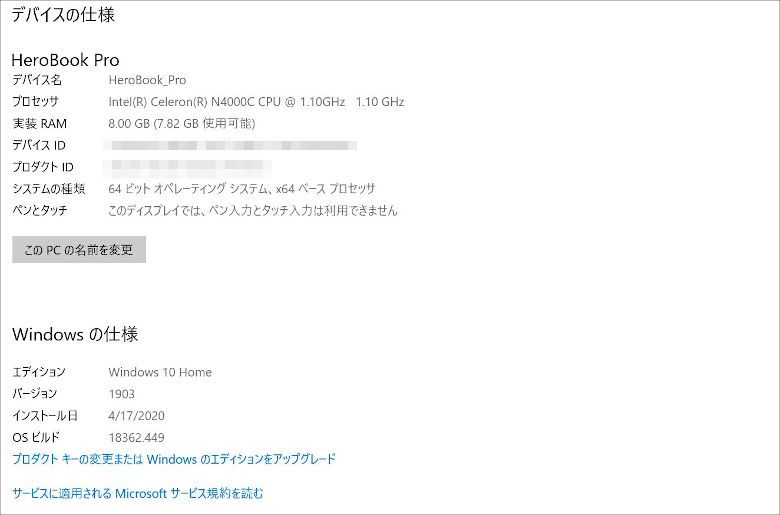
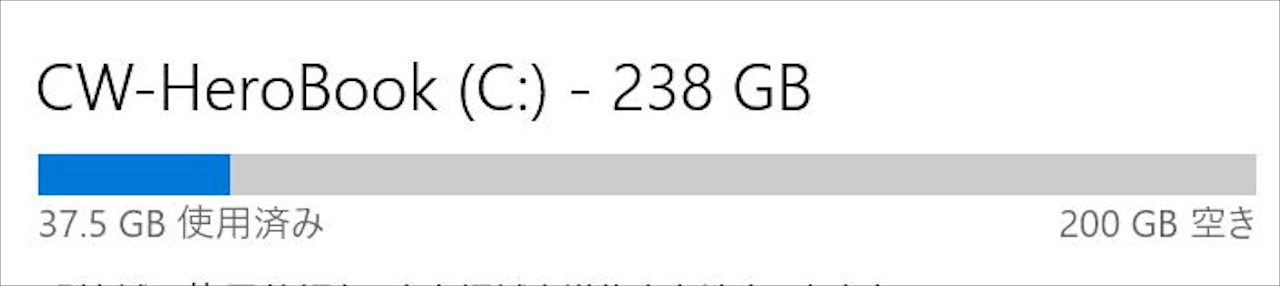
レビュー機のシステム構成です。今回レビューしているHeroBook ProはBanggoodで販売されているものですが、搭載されているWindows 10 Homeはマルチランゲージ版となっており、日本語は容易に可能です。また海外向けモデル、日本国内販売モデルともにCHUWIの公式フォーラムにてWindows 10のリカバリイメージ、およびクリーンインストール用のドライバが配布されています。メーカー独自のユーティリティやアプリが一切搭載されていない素の状態のWindows 10 Homeがインストールされていることもあり工場出荷時のストレージ空き領域は200GBと余裕があります。
[Herobook Pro] [Official Version] Chuwi Herobook Pro Drivers,Windows:CHUWI
2.筐体

付属品はACアダプター、電源ケーブル、マニュアル類です。今回レビューしているHeroBook Proは海外向けモデルとなるため電源ケーブルが海外仕様のプラグとなっていますが、ACアダプター自体は日本国内で使用するためのPSE認証も取得済みです。

天板です。HeroBookと同じく右上に「CHUWI」ロゴのみが配置されているシンプルなデザインとなっています。素材もプラスチックでHeroBookから変更は行われていません。価格を考えるとこの辺は仕方ない部分かもしれませんが、できれば金属素材を採用してほしかった、というのが正直な感想です。

背面には排気口やスピーカーなどは配置されていませんが、HeroBookと同じくM.2スロットにアクセスするためのハッチが用意されており、プラスドライバー一本で簡単にストレージを換装できます。

標準搭載されているSSDはNetac製256GB M.2 SSDです。標準で十分な容量のストレージが搭載されていますが、512GBクラスのM.2 SSDも1万切る価格のものが登場してきているため、より多くのデータを保存するのであればHeroBook Pro本体と一緒にそろえておくといいでしょう。SSDの換装手順に関しては以前記事として取り上げていますので換装時の参考にしていただければ幸いです。
Teclast F6 ProのSSDを換装してみました。より大容量のストレージを得て、メインPCらしくなりました(かのあゆ)

右側面はMicroSDカードリーダー、イヤホンジャック、USB 2.0ポートがあります。

前面にはポート類は配置されていません。前面から見ると筐体の薄さがよくわかります。この薄さは魅力的に感じました。

左側面はUSB 3.0ポート、DC-IN、HDMIポートがあります。

後面には特にポート類等は配置されていません。

キーボードです。HeroBook Proでは日本語キーボード搭載モデルも用意されていますが、今回レビューしているものは英語キーボード搭載モデルです。キーピッチは実測値で約19 mmでこのサイズのノートPCとしては標準的です。右側に「Home」や「End」などが配置されているものの、基本的には癖のない配列です。

アイソレーションタイプのキーボードですが、打鍵音に関してはプラスチッキーという印象です。この点に関してはHeroBookも同様の仕様となっているようで、価格を踏まえると仕方ない部分かもしれません。
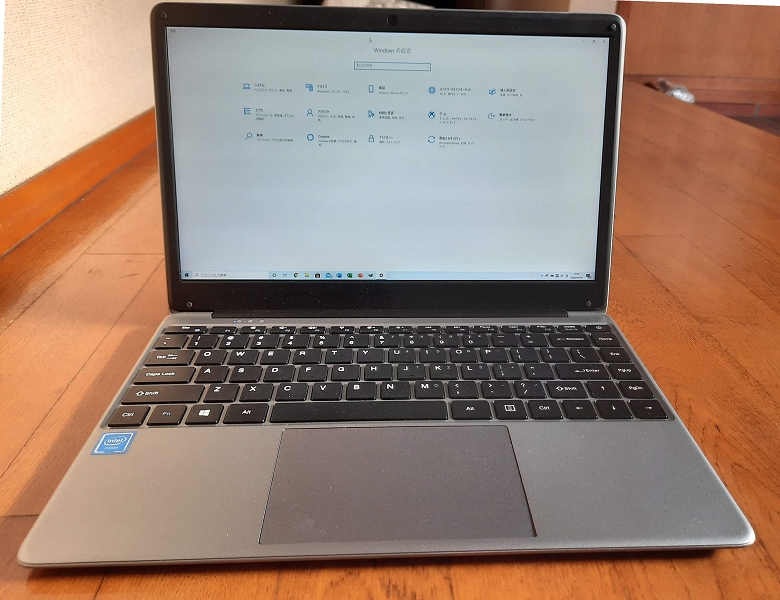
正面から見てみます。HeroBook Proは低価格ノートですが全体的に丸みを帯びたスタイリッシュなデザインです。個人的な意見ではありますが現在メインにしているPCから持ち出すPCを変えてしまうほどデザイン面でも気に入っています。

ディスプレイを開口させてみます。180度まで開閉できませんが、ノートPCとしては必要十分な開口角度は確保されています。
HeroBook Proは14.1インチサイズのノートPCではありますが重量はモバイルノートと呼ぶにふさわしい約1.39 kgに収まっており、このサイズの中華ノートパソコンとしては軽量と言えます。現在かのあゆがメインで使用しているLet’s Note CF-MX3(約1.118 kg)と大きくは違わない重量のため、レビュー機が到着してから試しに職場に持ち出すパソコンを切り替えていますが、ACアダプターと一緒にリュックに詰め込んでもそれほど重さを感じることはありませんでした。
基本的な筐体デザインはHeroBookと共通となっているようで、プラスチック素材を採用している点も変わっていませんが非常にスタイリッシュなデザインとなっており、これも魅力と感じます。
3.使用感
ディスプレイ
ディスプレイは14.1インチFHD(1,980 x 1,080)で、メーカーが発表している通りIPS液晶が採用されています。HeroBookでは表示品質に若干難があったようですが、かのあゆがレビューしているHeroBook Pro実機では発色もきれいに出ている印象で、この価格帯のノートPCとしては十分な品質になっていると感じました。またノングレアパネルを採用しているためディスプレイへの反射が抑えられ、長時間の作業でも目への負担が小さめです。価格帯を考えると解像度、表示品質ともに十分満足できる品質になっていると感じました。
スピーカー
スピーカーはモノラル出力のものが内蔵されています。低価格帯の中華ノートということでレビュー前は正直そこまで期待はしていませんでしたが、意外と音質はきれいに出ておりボリュームを上げても音が割れることはありません。モノラル出力ということもあり動画コンテンツや定額配信サービスで音楽を楽しむには少し物足りなさを感じるかもしれませんが、流し聞きをする分には十分な音質を確保しています。
キーボード
キーピッチは手持ちのノギスでの計測で約19 mmと標準的な広さで、HOMEキーやEndキーなどが右端に配置されていることを除けば標準的な配列の英語キーボードです。打鍵感も悪くなくMicrosoft Wordやテキストエディタの文章作成も快適にこなしてくれるのですが、やはりプラスチッキーな打鍵音は正直気になります。価格を踏まえればやむを得ない部分ではあるのですが、静かな場所でキー入力すると結構打鍵音が目立ってしまうので、この点のみは少し残念に感じました。
バッテリー
バッテリーの持ちはかなり優秀で、いつも通り「BBench」を使用し
バッテリー稼働時の明度設定50%
60秒おきにブラウザでWEBサイト巡回
10秒おきにキーストローク入力
というデフォルトの設定でフル充電の状態から放置したところ、おおむね4時間程度でWindowsがシャットダウンされる結果でした。実際に仕事にもHeroBook Proを持ち出して使ってみていますが基本的にフル充電しておけば十分作業を行うことができます。バッテリー持ちに関しては中華ノートPCの中では良好なほうではないでしょうか。
その他
Gemini Lake世代のCeleronにはデュアルコアのN4000とクアッドコアのN4100が存在しますが、HeroBook ProではデュアルコアのCeleron N4000が採用されていることもあり、正直パフォーマンス面ではそこまで大きな期待はしていなかったのですがメモリが8GBでストレージに高速なmSATA SSDを採用しているため、かのあゆが普段メインPCで行っていることはすべて可能です。一方、性能テストの項目で取り上げますが、比較的ライトなゲームタイトルをプレイするのも厳しい、というのは正直あります。しかし、個人的には十分快適に使えると評価していて、持ち出すPCをメインPCからHeroBook Proに切り替えてしまいました。
4.性能テスト
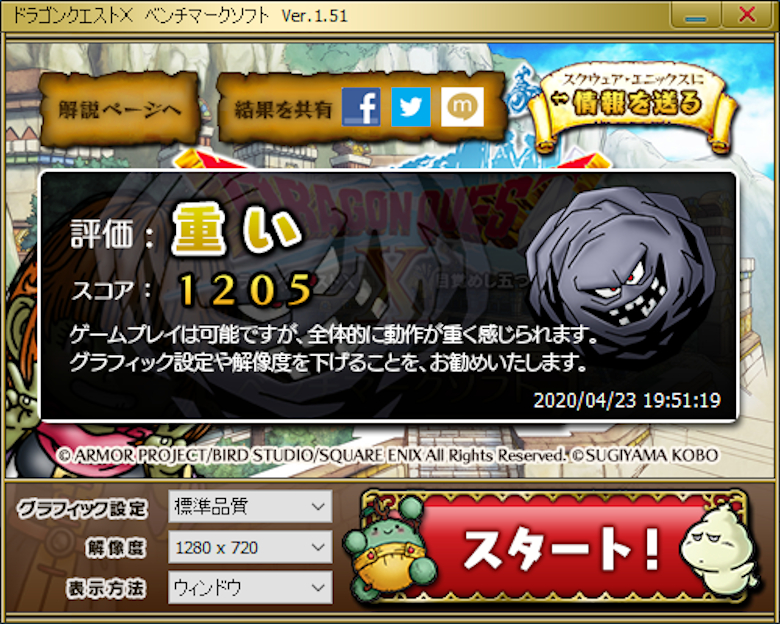
参考:
One Netbook One Mix 1S(Celeron 3865Y): 3,929
Teclast X6 Pro(Core m3-7Y30): 3,572
PEPPER JOBS GLK-UC2X(Celeron N4100): 3,127
GPD WIN(Atom X7-Z8700): 2,829
ドスパラ Altair VH-AD3(Celeron N3450): 2,652
ドスパラ Diginnos DG-CANPC(Atom X7-Z8700): 2,618
Beelink BT7(Atom X7-Z8700): 2,488
GPD Pocket(Atom X7-Z8750): 2,436
ドスパラ raytrektab DG-D10IWP(Celeron N4100): 2,348
ドスパラ Diginnos Stick DG-STK5S(Celeron N4000): 2,330
Chuwi Hi 13(Celeron N3450): 2,288
マウス m-Book C(Celeron N3450): 2,075
Jumper EZBook 3 Pro(Celeron N3450): 1,965
Jumper EZPad 6 Pro(Celeron N3450): 1,914
ドスパラ Diginnos Stick DG-STK4S(Atom X5-Z8500): 1,871
VOYO VBook A1(Celeron N3450): 1,867
BMAX Y11(Celeron N4100):1,845
Chuwi LapBook 12.3(Celeron N3450): 1,845
Onda Xiaoma 41(Celeron N3450): 1,842
Chuwi LapBook 14.1(Celeron N3450): 1,835
Ockel Sirius A Pro(Atom X7-Z8750): 1,823
ドスパラ Altair VH-AD3S(Celeron N3350):1,816
T-bao Tbook 4(Celeron N3450): 1,794
Jumper EZBook 3L Pro(Celeron N3450): 1,774
ドスパラ raytrektab DG-D08IWP(Atom X5-Z8350): 1,747
ドスパラ Diginnos DG-D10IW3SL(Atom X5-Z8350): 1,732
YEPO 737A6(Celeron N3450): 1,696
Jumper EZpad 6 Plus (Celeron N3450) : 1,677
Jumper EZBook X4(Celeron N4100): 1,582
ドスパラ Diginnos DG-D10IW3(Atom X5-Z8300): 1,570
Jumper EZBook 3(Celeron N3350): 1,540
Teclast F7 Plus(Celeron N4100): 1,537
Jumper EZPad 6(Atom X5-Z8300): 1,536
BMAX X14(Celeron N4100): 1,522
PIPO X12(Atom x5-Z8350): 1,513
ドスパラ Diginnos DG-D09IW2SL(Atom X5-Z8350): 1,509
GOLE 1 Plus(Atom Z8350): 1,492
One Netbook One Mix(Atom X5-Z8350): 1,359
CHUWI HeroBook(Atom X5-E8000):1,353
Chuwi UBook Pro初期状態(Celeron N4100): 1,077
AtomベースのCeleron搭載機ということで正直3D性能に関してはそれなりなベンチマークスコアになるだろうとは思っていたのですが、実際の結果はAtom X5-E8000を搭載するHeroBookとそこまで大きな差はないという結果になっています。
HeroBook Proに搭載されているCeleron N4000ではAtom X5-E8000に内蔵されているIntel HD Graphicsよりも新しい世代の内蔵GPUとなるIntel UHD Graphics 600が内蔵されており、本来であれば1,500点程度のスコアを計測してもおかしくはないのですが、ドライバをIntelが配布している最新のものに更新し、ユーティリティで省電飾設定を無効化したうえで数回ベンチマークを回してもこの点数に落ち着いていたので、この点に関しては個体差もあるかもしれません。どちらにせよ評価としては「重い」というものになっているため、ドラクエクラスの軽量なゲームでもプレイするのは厳しいかと思われます。

標準搭載されているNatac製256GB SSDのベンチマーク結果です。HeroBook ProではSATA規格が使われているため、ベンチマークスコア上ではPCI-NVMe規格のSSDを採用しているノートよりは劣る結果となっていますが、SATA規格のSSDとしては平均通りといえる読み書き性能となっており、OSやアプリの起動もハードディスクやeMMCと比較すると圧倒的に高速です。
5.まとめ
CHUWI HeroBook Proは4月26日現在、Banggoodで割引クーポンが発行されており、クーポンコード「BGJPHB8196」を使用すれば224.99ドル(24,641円)で購入可能です。日本語キーボードモデルも日本のAmazonで販売されていますが、こちらは税込み34,000円なので、少々価格差が大きくなってしまいます。
価格相当な部分はあるもののFHD IPS液晶に8GB RAM、256GB SSDという構成で2万円台半ばで購入できるのは魅力的です。特にCeleron N4000搭載ノートは搭載RAMが4GBにとどまっていたりストレージがeMMC 64GBであったりすることが多いことを考えるとレビューで取り上げた気になる点は些細なものに感じられてしまいます。
約1.39 kgと軽量な点や優秀なバッテリー持ちなど、低価格モバイルノートとしても満足度が高く、現在の世界的な状況からテレワークが推し進められていることもあり低価格なノートパソコンを求めている方にもお勧めできる一台です。
6.関連リンク
CHUWI HeroBook Pro:Banggood




コメント
なんかベンチスコア悪いな
>>匿名さん
Celeron N4000に搭載されてるIntel UHD 600のスコアとしてはなぜか南海回しても振るわない結果しか出なかったんですよね…
とはいえMicrosoft OfficeやGoogle Chromeは快適に動作しますし、仕事でも活躍してくれてますしこの値段は安いと思いますよ!
全くのお門違いで申し訳なく思いますが、インターネット閲覧専用で使いたい安いPCを探していたらWishさんと云うサイトに出会い、かのあゆ様に辿り着きました。PC等、詳しいプロの方とお見受けしております。私のようなPCにド素人の質問にお答え戴けて商品の紹介などを頂戴できると真嬉しいのですが。。。?
CHUWI Herebook Pro 14.1インチ
買ったのですがバッテリーて外せないないのでしょうか?